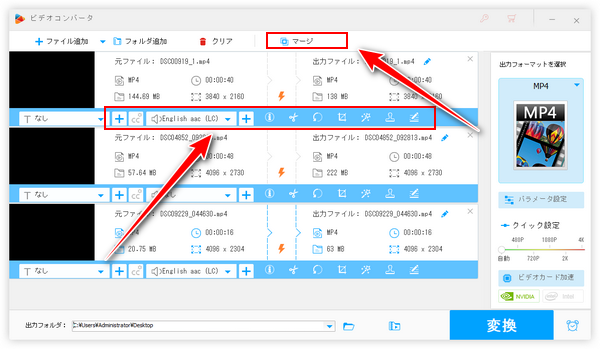
ソニーのハンディカムカメラで撮った動画をYouTubeなどの動画サイトまたは自分のSNSにアップロードしたいが、動画編集の方法が全く分からない、若しくは使いやすい動画編集ソフトがなかなか見つからない、などの問題に困っている方の為に、今回の記事では初心者向けの動画編集ソフトをご紹介し、それを利用してパソコンで手軽にソニーのハンディカムカメラで撮った動画を編集する方法をご説明します。お気軽にチェックしてみてください。
Windowsパソコンでソニーのハンディカムカメラで撮った動画を編集したいなら、WonderFox HD Video Converter Factory Proという初心者向けの動画編集ソフトを是非、お試しください!結合、切り取り、回転・反転、クロップ、透かし、エフェクト、BGM追加、字幕処理等の基本的な編集ツールが搭載されており、様々な編集ニーズに対応できます。独自のエンコーディング技術によって最高レベルの動画処理スピードと出力品質を実現します。そして編集後のハンディカム動画をMP4等500以上の形式&プリセットに変換して書き出すことができます。必用あれば、動画の解像度やフレームレート、ビットレート、音量などのパラメータを調整したり、高品質を維持しながら動画のファイルサイズを圧縮したりすることができます。ハンディカムカメラで撮った動画から音声データを抽出してMP3などの音声ファイルとして保存することができます。更に、このソフトには強力な「ダウンロード」機能も搭載されており、YouTube等1000以上のサイトから動画/音楽をダウンロードして動画編集の素材として使うことができます。ほかに、高品質でパソコンの画面と音声をキャプチャできる「録画」機能も搭載されています。
それでは、さっそくこの初心者向けの動画編集ソフトをお使いのWindowsパソコンに無料ダウンロード無料ダウンロードしてインストールし、ソニー ハンディカムカメラで撮った動画を編集する具体的な手順を読んでいきましょう。
WonderFox HD Video Converter Factory Proを実行し、最初の画面で「変換」機能を開きます。次に「ファイル追加」若しくは「フォルダ追加」ボタンをクリックして編集したい動画ファイルを選択してソフトに読み込みます。
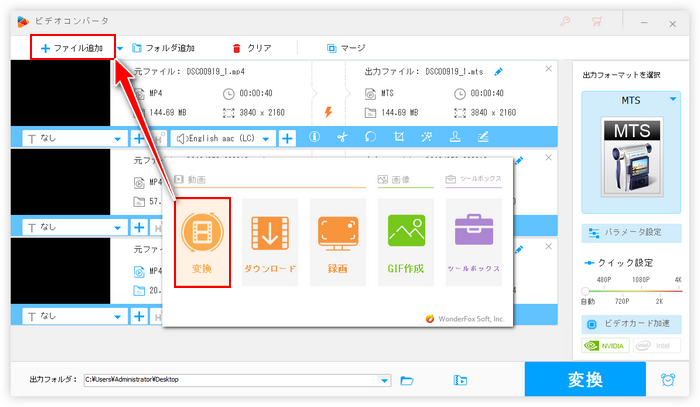
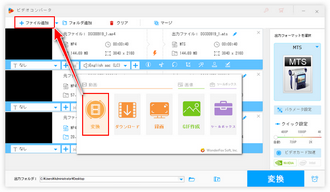
動画の結合
複数の動画ファイルを読み込んだ場合、画面トップにある「マージ」ボタンをクリックしてこれらの動画を一つのファイルに結合することができます。
動画リストにある動画を選択した状態で画面中央の「マージ」ボタンをクリックして結合パックを作成し、そして下の青い「マージ」ボタンをクリックして結合パックを保存すればいいです。
関連記事:分割された動画を連結・結合する方法
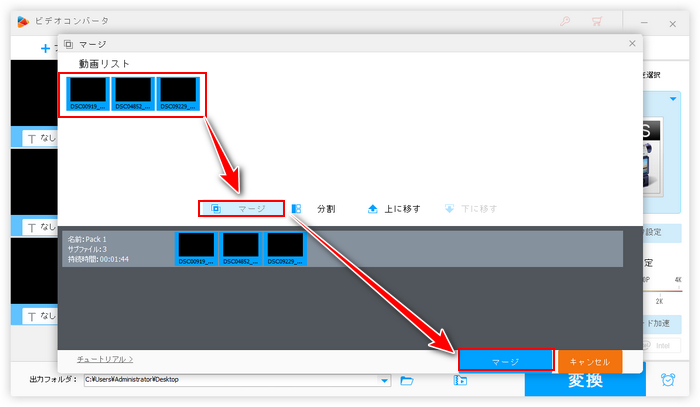
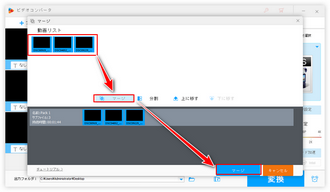
動画の切り取り
ツールバーにあるハサミのアイコンをクリックして動画の切り取り編集ができます。
タイムラインにある2つのスライダーをドラッグして残したい部分の開始時間と終了時間を設定してから緑の「切り取り」ボタンをクリックし、動画クリップを作成します。その後、下の「Ok」をクリックしてクリップを保存します。複数のクリップを作成して出力すれば、動画を分割することになります。
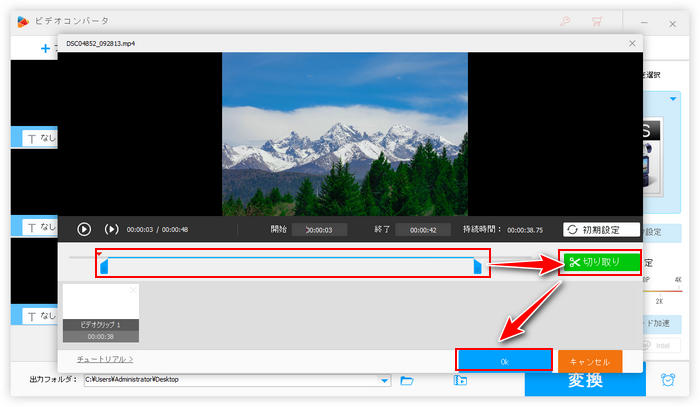
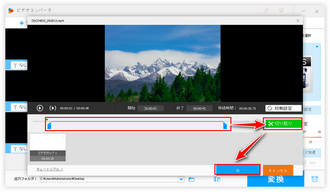
動画の回転・反転
ツールバーにある「回転」アイコンをクリックして動画を回転させたり、反転させたりできます。
画面の下には四つのアイコンが並んでいますが、一つ目または二つ目をクリックすれば動画を反時計回り/時計回り90度ずつ回転させることができます。三つ目または四つ目をクリックすれば、動画を左右/上下反転させることができます。回転・反転後は「Ok」をクリックするのをお忘れなく。
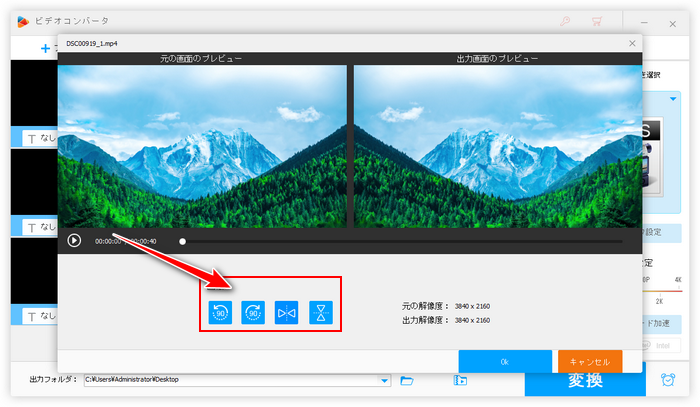
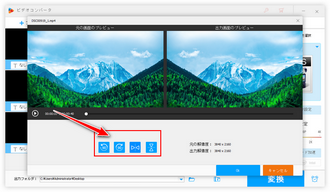
動画のクロップ
ツールバーにある「クロップ」アイコンをクリックして動画の画角をトリミングすることができます。
左側のウィンドウにある破線ボックスの枠を調整して残したい部分を選択すればいいです。また、下のオプションでは残したい部分の解像度やアスペクト比を固定させたり、選択範囲を細かく調整したりすることができます。編集後は「Ok」をクリックしてください。
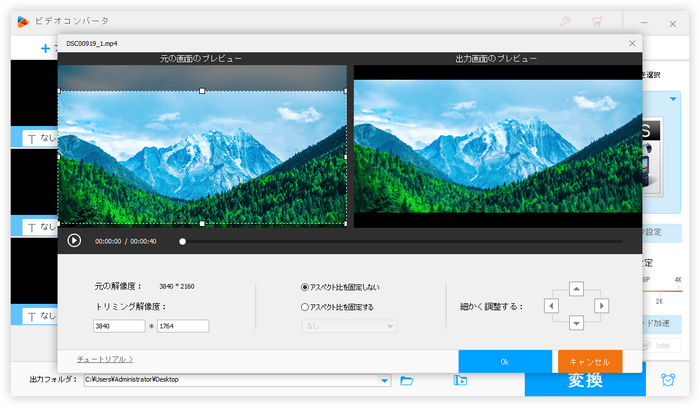
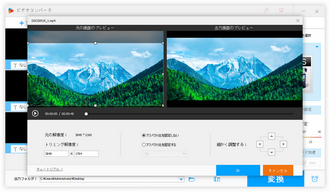
動画のエフェクト編集
ツールバーにある「エフェクト」アイコンをクリックして動画のエフェクト編集ができます。
左側にあるフィルターのアイコンをクリックするだけで動画に各種のフィルターをかけることができます。右側のオプションでは動画画面の明るさ、対比、飽和度、色相を調整することができます。
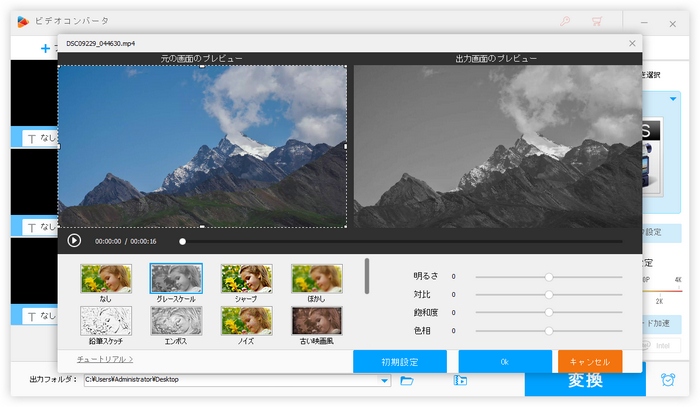
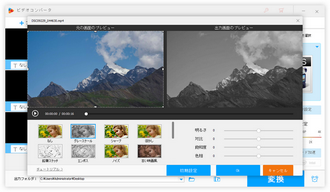
動画の透かし編集
ツールバーにある「ウォーターマーク」アイコンをクリックして動画に透かしを追加することができます。
左側の入力ボックスに文字を入力して青い「+」アイコンをクリックするだけで動画に文字透かしを追加できます。右側のフォルダアイコンをクリックして画像を一枚選択して「+」をクリックすれば動画に画像透かしを追加することができます。もちろん、透かしの位置やサイズ、透明度などは自由に調整できます。
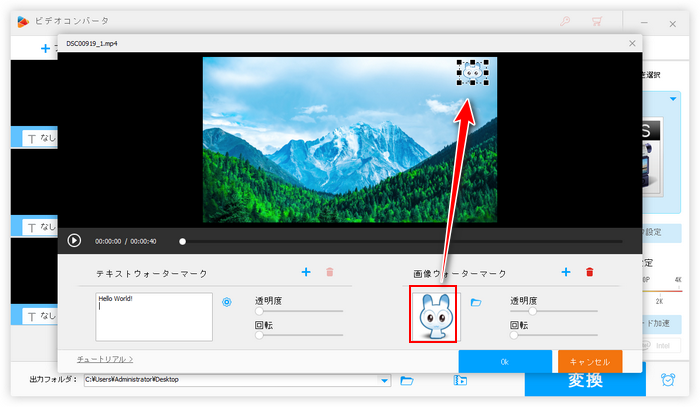
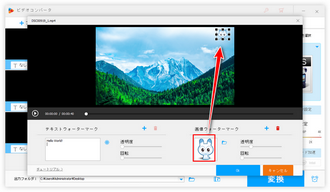
◆他の編集ツール
ツールバーにある一つ目の「+」アイコンをクリックして動画に字幕ファイルを焼き付けることができます。
ツールバーにある二つ目の「+」アイコンをクリックして動画に新しい音声トラックを追加することができます。
「ファイルの元の情報」アイコンをクリックして動画のメタデータを編集できます。
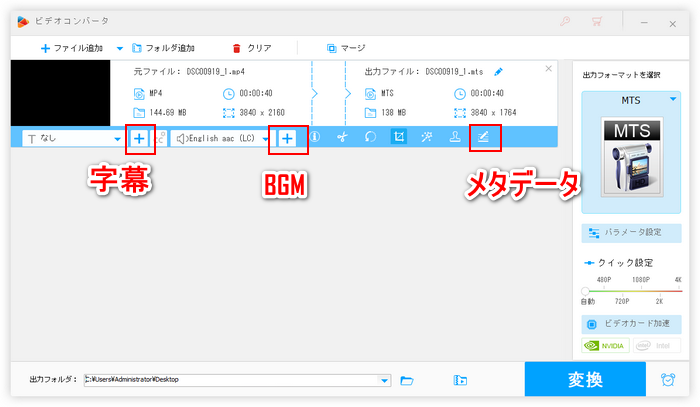
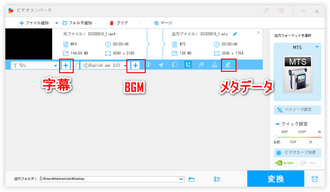
画面右側の形式アイコンをクリックして500以上の形式&プリセットから構成する出力形式リストを開き、「動画」カテゴリから必要な出力形式を選択します。編集後のハンディカム動画をMP4に変換して書き出すことをおすすめします。
動画の解像度やフレームレート、音量などを調整したい場合は「パラメータ設定」ボタンをクリックします。
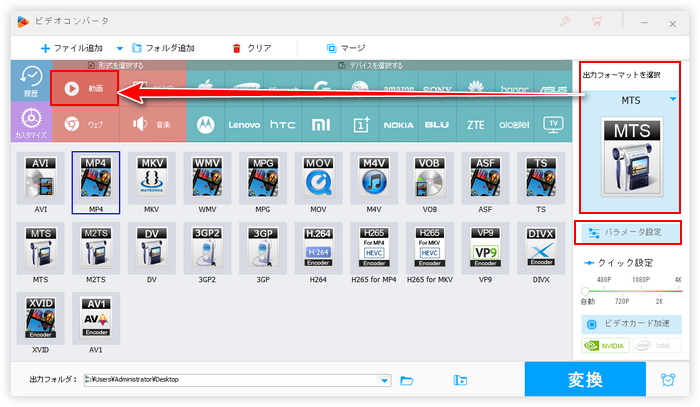
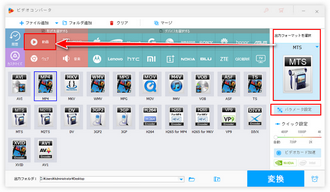
画面下中央の「▼」アイコンをクリックして動画の保存先を設定します。
最後に「変換」ボタンをクリックし、編集後の動画を書き出します。
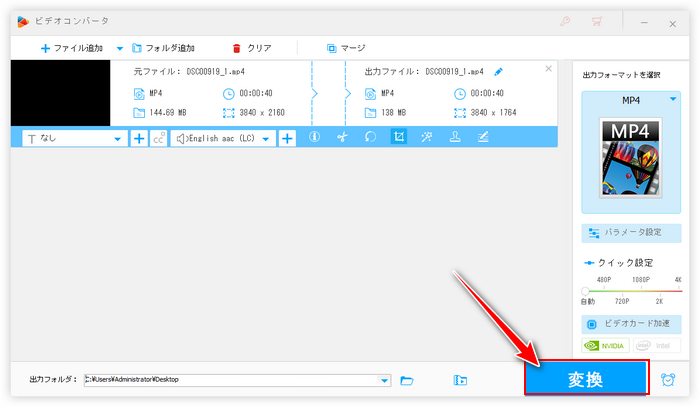
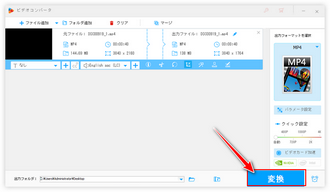
今回の記事では初心者向けの動画編集ソフトWonderFox HD Video Converter Factory Proを利用してWindowsパソコンで手軽にソニー ハンディカムカメラで撮った動画を編集する方法についてご紹介しました。ご参考になれたら幸いです。
WonderFox HD Video Converter Factory Proにはあくまで基本的な編集ツールが搭載されていますが、使い方が非常に簡単ですから、動画編集の経験を殆ど持たない方でも手軽に利用できます。それに、動画のファイル形式変換、動画ダウンロード、パソコン録画などの機能も実用的です。この素晴らしいソフトを今すぐインストールして使ってみましょう!
無料体験はこちら ↓
利用規約 | プライバシーポリシー | ライセンスポリシー | Copyright © 2009-2025 WonderFox Soft, Inc. All Rights Reserved.